ghost win7 32位旗舰版系统使用photoshop cs2注册机的方法
时间:2019-02-25 16:36:12来源:装机助理重装系统www.zhuangjizhuli.com作者:由管理员整理分享
但是最近却有ghost win7 32位旗舰版系统用户习惯在电脑上使用photoshop cs2这一款图像处理软件,在下载了photoshop cs2安装包和photoshop cs2 注册机之后,发现不会使用photoshop cs2 注册机,对于photoshop cs2 注册机不会使用怎么办呢?对此下面小编就来具体地介绍一下photoshop cs2 注册机使用教程!
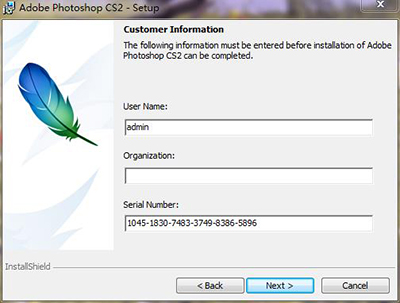
photoshop cs2 注册机使用教程:
1、安装序列号:(打开注册机,选择Photoshop cs2 9.0点击Generate,或用以下的序列号)
1045-1133-9527-4368-1433-8837
1045-1700-4892-1742-4618-9481
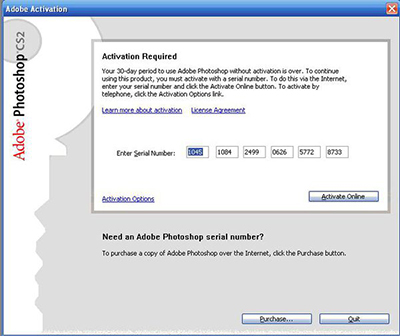
2、安装后并激活(选择电话激活方式)
打开photoshop,选择电话激活,把第二段数字复制,打开注册机,在activetion中的phtoshop cs2 9.0在Request Code中粘贴,然后点击Generate,输入到phhotoshop就可以。
1、在断网的情况下,用序列号1045-1830-7483-3749-8386-5896进行安装。
2、安装过程中会弹出激活界面,这时请点击左下角的“激活选项”,接着选“通过软件自动激活系统进行电话激活”,点击“下一步”,记下激活号(共7组),然后运行注册机Keygen.exe,在“Activation Application”中选“Photoshop CS2 9.0”,在“Request Code:”中输入刚才所记下的激活号,按下最下面的“Generate”按纽,就可以得到授权码Answer code(共5组)。
3、返回Photoshop CS2激活界面,输入刚才生成的5组授权码,按“激活”,激活成功。
4、首次运行Photoshop CS2会要求进行网上注册,按下“不注册”即可。
以上就是有关于电脑使用photoshop cs2注册机的方法就介绍到这了,如果以后用户也遇到这样的问题,不妨按照教程去解决操作吧,希望这个教程对大家有所帮助。
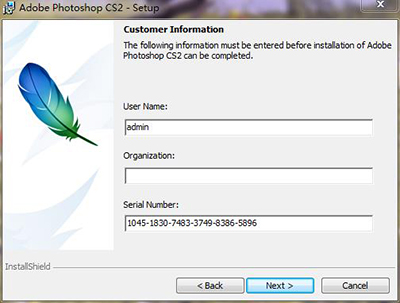
photoshop cs2 注册机使用教程:
1、安装序列号:(打开注册机,选择Photoshop cs2 9.0点击Generate,或用以下的序列号)
1045-1133-9527-4368-1433-8837
1045-1700-4892-1742-4618-9481
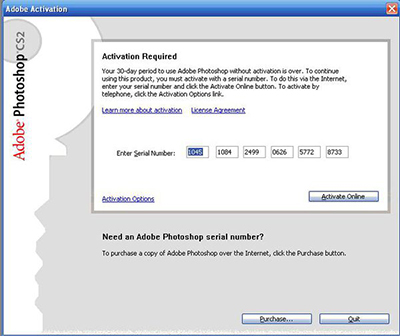
2、安装后并激活(选择电话激活方式)
打开photoshop,选择电话激活,把第二段数字复制,打开注册机,在activetion中的phtoshop cs2 9.0在Request Code中粘贴,然后点击Generate,输入到phhotoshop就可以。
1、在断网的情况下,用序列号1045-1830-7483-3749-8386-5896进行安装。
2、安装过程中会弹出激活界面,这时请点击左下角的“激活选项”,接着选“通过软件自动激活系统进行电话激活”,点击“下一步”,记下激活号(共7组),然后运行注册机Keygen.exe,在“Activation Application”中选“Photoshop CS2 9.0”,在“Request Code:”中输入刚才所记下的激活号,按下最下面的“Generate”按纽,就可以得到授权码Answer code(共5组)。
3、返回Photoshop CS2激活界面,输入刚才生成的5组授权码,按“激活”,激活成功。
4、首次运行Photoshop CS2会要求进行网上注册,按下“不注册”即可。
以上就是有关于电脑使用photoshop cs2注册机的方法就介绍到这了,如果以后用户也遇到这样的问题,不妨按照教程去解决操作吧,希望这个教程对大家有所帮助。
分享到:
